U盘无法弹出怎样办?怎样设置U盘可以不需要弹出直接拔出?
U盘,全称USB闪存盘,英文名“USB flash disk”。 它是一种使用USB接口的无需物理驱动器的微型高容量移动存储产品,通过USB接口与电脑连接,实现即插即用。U盘连接到电脑的USB接口后,U盘的资料可与电脑交换。而之后生产的类似技术的设备由于朗科已进行专利注册,而不能再称之为“优盘”,而改称“U盘”。后来,U盘这个称呼因其简单易记而因而广为人知,是移动存储设备之一。现在市面上出现了许多支持多种端口的U盘,即三通U盘(USB电脑端口、iOS苹果接口、安卓接口)。
U盘无法弹出是用户经常遇到的问题,不是被U盘占用无法弹出就是安全删除硬件失败,甚至有用户动用通用卷的力量,还是无法关闭……其实只要我们可以确认U盘中的文件没有占用U盘,我们就可以设置U盘可以不需要弹出直接拔出。
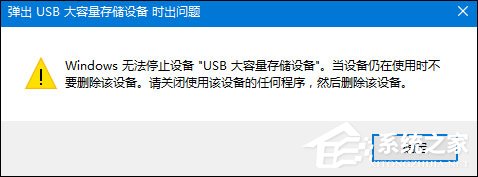

U盘无法弹出怎么通过删除策略解决问题?
1、在“我的电脑”点击右键属性,然后打开“设备管理器”;
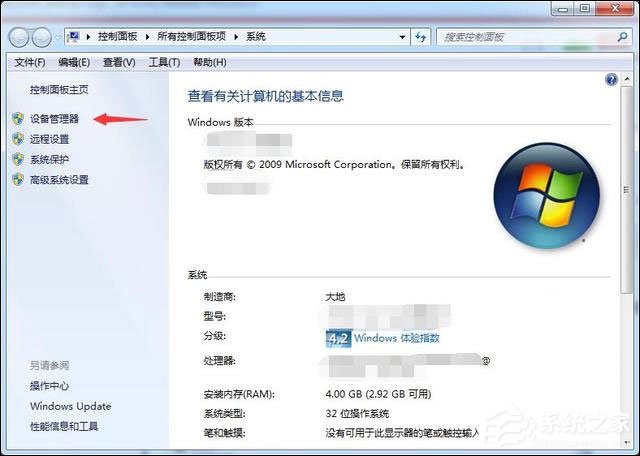
2、在设备列表里,找到“磁盘驱动器”,点开,这时你会看到你插着的U盘,在U盘名称上右键单击,打开属性页面;
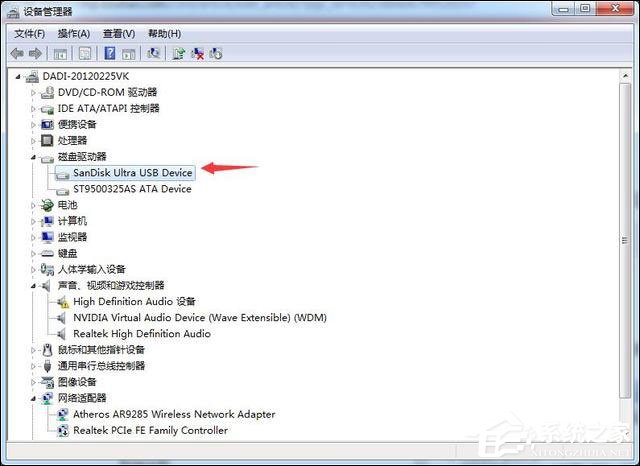
3、点击“策略”选项卡,此时你会看到一个单选设置“删除策略”;
4、选择“快速删除”然后点击确定。以后你就可以直接用完U盘拔掉即可,而不需要安全删除了。
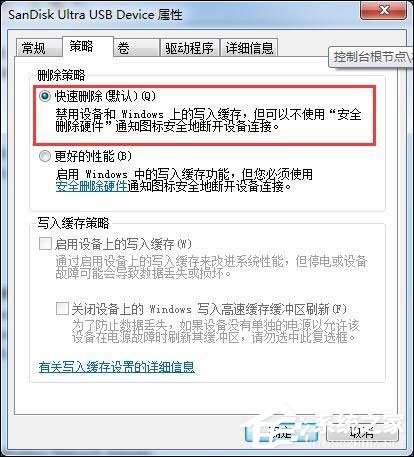
当然这也是很多用户经常遇到“缓存写入错误”的原因所在,如果你经常遇到“缓存写入错误”那么也可以通过这种方法来解决!
但是如果你想有更好的性能体验,也可以使用“更好的性能”但是实际使用体验并不理想。

上文便是关于U盘无法弹出的删除策略设置,其实,我们也有一个最简单有效的解决方法,那就是重启桌面,在进程中先将explorer.exe结束,然后点击窗口上方的“文件-新建任务”,然后再打开的创建新任务界面中输入“explorer.exe”,相对于以上步骤,反而麻烦些。
U盘最大的优点就是:小巧便于携带、存储容量大、价格便宜、性能可靠。
……